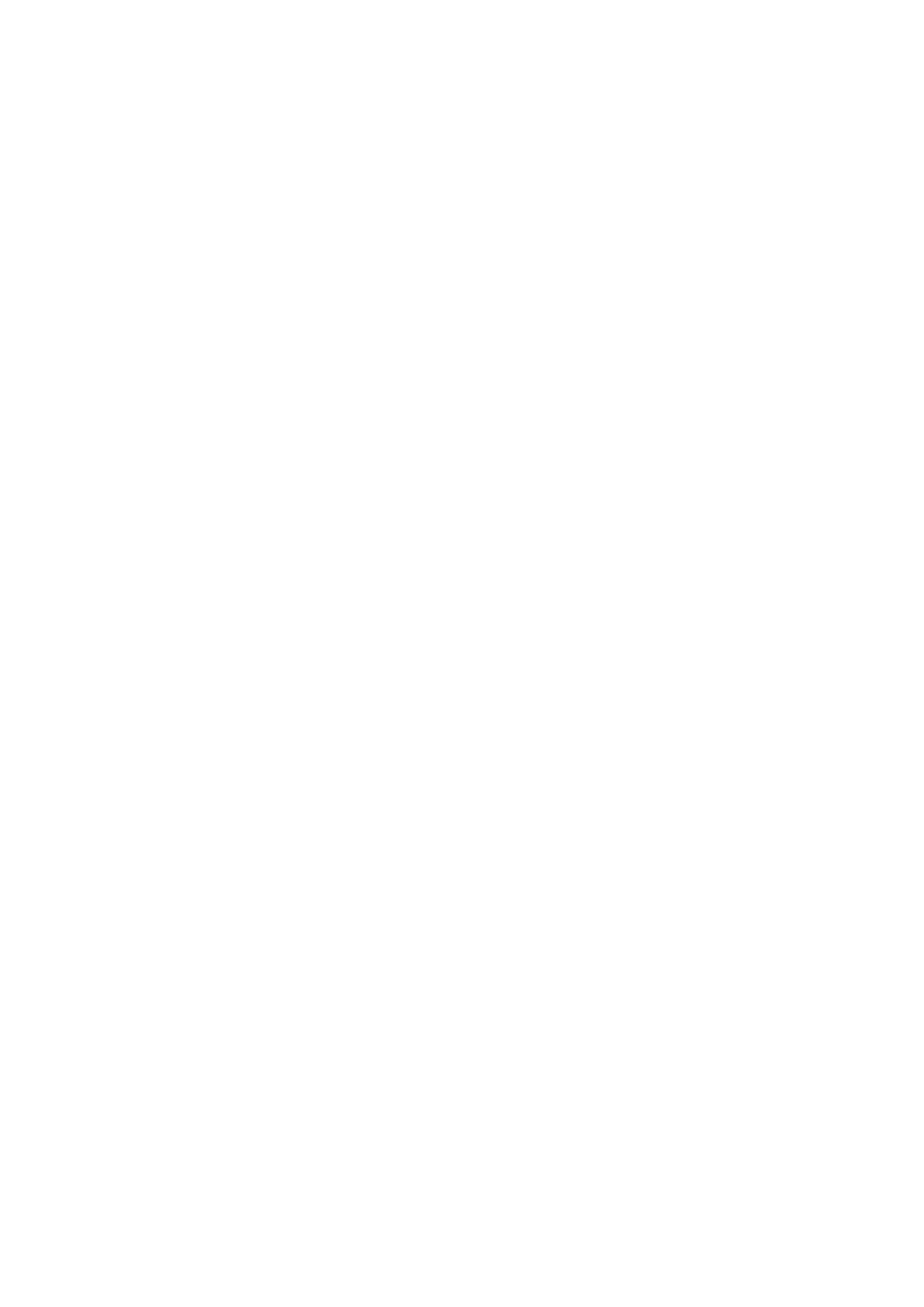
Пренесување контакти на новиот уред
Постојат неколку начини за пренесување контакти на новиот уред. Одберете начин на
пренесување што најдобро одговара на ситуацијата.
Пренесување контакти со помош на компјутер
Xperia™ Transfer И Contacts Setup Се апликации во рамките на апликациите PC Companion и
Sony™ Bridge for Mac коишто помагаат за собирање на податоците од стариот уред и нивно
пренесување во новиот уред. Апликацијата поддржува неколку марки уреди, вклучувајќи ги iPhone,
Samsung, HTC, BlackBerry, LG, Motorola и Nokia.
Ви треба:
•
Компјутер поврзан на Интернет.
•
USB-кабел за стариот уред.
•
USB-кабел за новиот Android™ уред.
•
Стариот уред.
•
Новиот Android™ уред.
Користење ја програмата PC Companion за пренесување на
контактите
Ако пренесувате контакти со помош на компјутер, користете ја програмата PC Companion. Таа е
бесплатна, а датотеките за инсталација се веќе зачувани во вашиот нов уред. PC Companion нуди
и голем број други опции, вклучувајќи помош за ажурирање на софтверот на уредот.
Инсталирање на PC Companion
1
Нов уред: Вклучете го новиот Android™ уред и поврзете го на компјутер со помош на
USB-кабел.
2
Нов уред: Допрете го Инсталирај за да го инсталирате PC Companion на компјутерот.
3
Компјутер: Ако се појави скокачки прозорец со известување за достапен компјутерски
софтвер, одберете Активирај Startme.exe.
4
Компјутер: Кликнете на Install за да го стартувате инсталирањето, па следете ги
упатствата за да го завршите.
Пренесување контакти на новиот уред со помош на PC Companion
1
Проверете дали на компјутерот имате инсталирано PC Companion.
2
Отворете ја програмата PC Companion на компјутерот, па кликнете на Xperia™ Transfer или
Contacts Setup и следете ги упатствата за пренос на контактите.
Пренесување контакти со помош на Apple® Mac® компјутер
Детални упатства за користењето на Apple Mac компјутер за пренесување контакти од стариот
уред ќе најдете на Transfer your contacts.
Пренесување контакти преку сметки за синхронизација
Уредот работи со популарните онлајн сметки за синхронизација, како Google Sync™, Microsoft
®
Exchange ActiveSync
®
или Facebook™. Ако сте ги синхронизирале контактите од стариот уред или
44
Ова е Интернет верзија на ова издание. © Испечатете го само за приватна употреба.
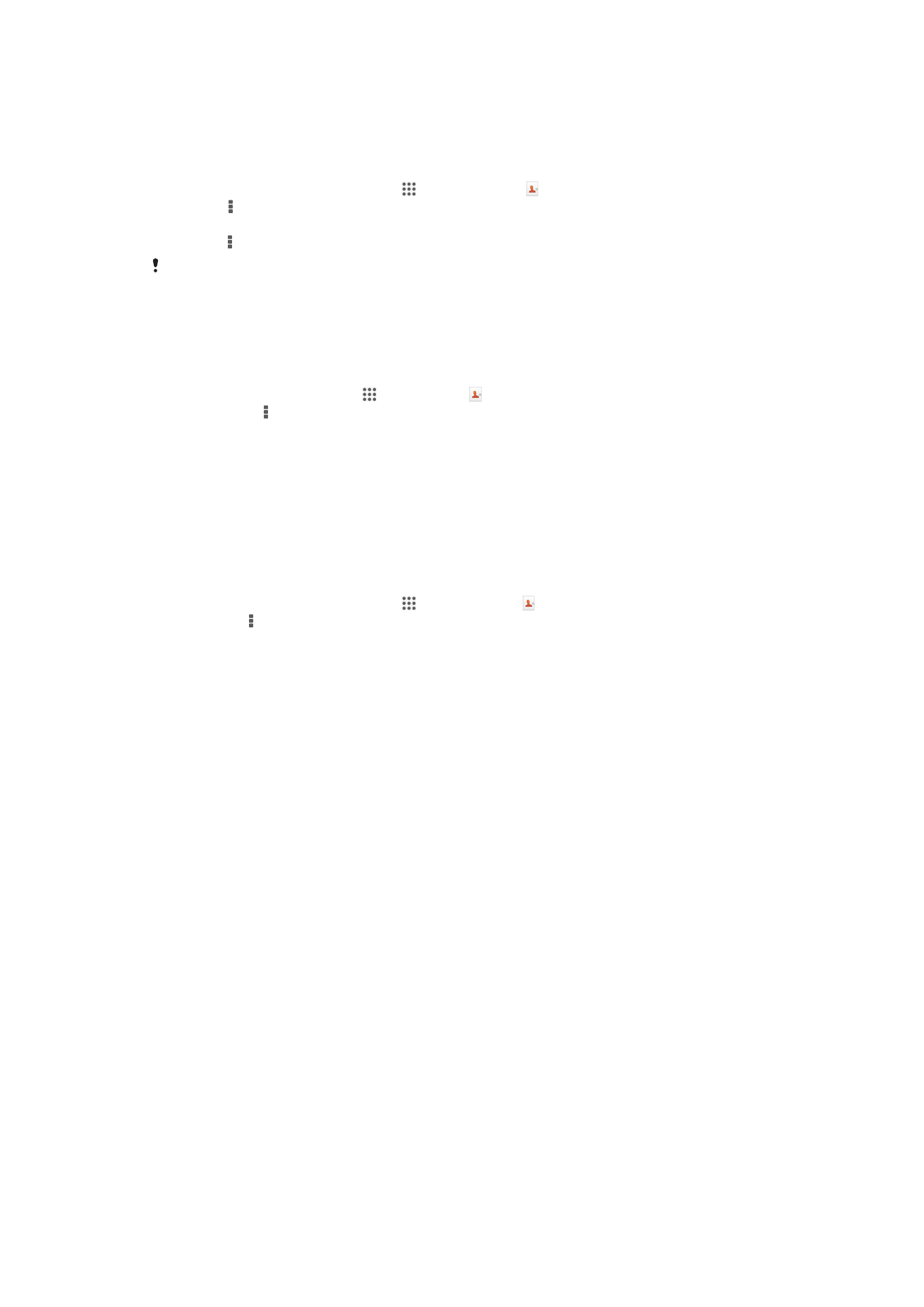
од компјутерот со некоја онлајн сметка, контактите можете да ги префрлите на новиот уред со
помош на таа сметка. Повеќе информации за синхронизацијата ќе најдете на Синхронизирање
на службените е-пошта, календар и контакти, на страницата 105.
Синхронизирање контакти на новиот уред користејќи сметка за синхронизација
1
Од својот Почетен екран, допрете , а потоа допрете .
2
Допрете , потоа допрете Поставки > Сметки и синхрониз..
3
Одберете ја сметката со којашто сакате да ги синхронизирате своите контакти, потоа
допрете > Синхронизирај веднаш.
Треба да сте пријавени на соодветната сметка за синхронизација за да може да ги
синхронизирате контактите со неа.
Пренесување контакти од SIM-картичка
Увезување контакти од SIM-картичка
1
Од Почетен екран, допрете , па допрете ја .
2
Притиснете го , па допрете го Увези контакти > SIM-картичка.
3
Доколку сте поставиле сметка за синхронизација, можете да ги одберете да ги додадете
контактите од SIM картичка под таа сметка. Или пак, можете да одберете да ги користите
само овие контакти во уредот. Одберете ја саканата опција.
4
За да увезете еден контакт, најдете го контактот и допрете го. За да ги увезете сите
контакти, допрете го Увези ги сите.
Пренесување контакти од мемориска картичка
Увезување контакти од мемориска картичка
1
Од својот Почетен екран, допрете , а потоа допрете .
2
Притиснете , потоа допрете Увези контакти > SD-картичка.
3
Одберете го местото за зачувување на контактите.
4
Одберете ја датотеката што сакате да ја увезете.
Примање контакти од други уреди
За примање контакт податоци со користење Bluetooth™ technology
1
Осигурете се дека ви е вклучена Bluetooth™ функцијата и дека вашиот уред е видлив.
Доколку не е, тогаш нема да можете да примите податоци од други уреди.
2
Кога ќе биде побарано да потврдите дали сакате да ја примите датотеката, допрете го
Прифати.
3
Влечете го надолу паното за известување и потчукнете ја датотеката што ја добивте за да
ги увезете контакт податоците.
За да примите контакти испратени преку услуга за пораки
1
Кога ќе примите нова текстуална пораката, мултимедијална порака или порака преку е-
пошта, отворете ја пораката.
2
Примената порака се појавува како vCard прилог. Допрете или допрете и задржете ја vCard
датотеката за да се отвори мени, за да можете да зачувате податоците за контактот.
45
Ова е Интернет верзија на ова издание. © Испечатете го само за приватна употреба.